Để tạo liên kết tải xuống trực tiếp trên Google Drive cho File có dung lượng lớn (bao gồm tất cả các dạng file như .zip, .rar, .mp4, .mov, …. thì chúng ta sẽ sử dụng phương pháp Key API của Google để bỏ qua các bước không cần thiết.
Google Drive là nền tảng Cloud Storage mạnh mẽ nhất hiện có trên thị trường. Các nhà phát triển cũng sử dụng Google Drive làm nền tảng lưu trữ do tính năng dễ truy cập. Google Drive cho phép người dùng tạo liên kết tải xuống trực tiếp bằng một cú nhấp chuột cho các tệp nhưng GDrive có một số hạn chế về tần suất bạn có thể tải xuống tệp và cũng giới hạn kích thước tệp để tạo liên kết tải xuống.
- 22 Mẹo Tìm kiếm trên Google để Sử dụng Google Search hiệu quả hơn
- Tài khoản Facebook bị vô hiệu hóa? Hướng dẫn khôi phục tài khoản Facebook bị khóa
Nếu tệp lớn, bạn không thể tải xuống trực tiếp tệp mong muốn và nó sẽ cung cấp cho bạn trang cảnh báo vi-rút “Google Drive không thể quét tệp này để tìm vi-rút”. Để tải xuống trực tiếp các file Google Drive có dung lượng lớn mà không hiện bất kỳ trang cảnh báo nào thì giải pháp tốt nhất là sử dụng API Google Drive. Thao tác này sẽ bỏ qua trang cảnh báo và tạo liên kết trực tiếp cho file chia sẻ Google Drive.
Để làm như vậy bạn cần hai điều:
- Liên kết URL chia sẻ trên Google Drive
- Key API Google Drive từ Google Console (Miễn phí)
Bước 1. Tạo key API Google Drive
Google cung cấp công cụ bảng điều khiển đám mây cho các nhà phát triển và người dùng các dịch vụ điện toán đám mây như quản lý dữ liệu, tạo ứng dụng, lập trình hoặc lưu trữ trang web, dịch vụ trực tuyến và các công cụ khác. Bạn có thể sử dụng công cụ miễn phí này để tạo Key API cho Google Drive của mình, key này rất hữu ích để tạo liên kết tải xuống cho các file dung lượng lớn.
1. Mở Google Cloud Console, là một dịch vụ miễn phí do Google cung cấp.
2. Đăng nhập bằng Tài khoản Google và Mật khẩu của bạn để truy cập Cloud Console.
3. Sau khi đăng nhập thành công, bạn sẽ được đưa đến Trang chủ Google Cloud Dashboard .
4. Nhấn vào biểu tượng Project để tạo một dự án mới.
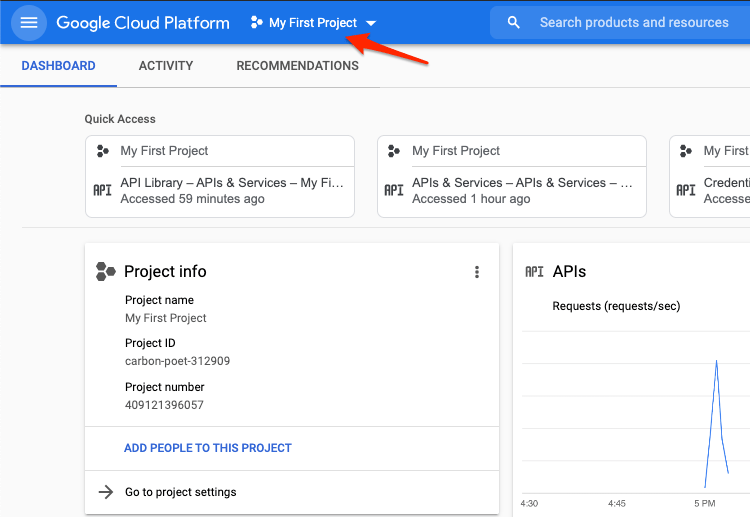
5. Tại đây, hãy tạo một New Project
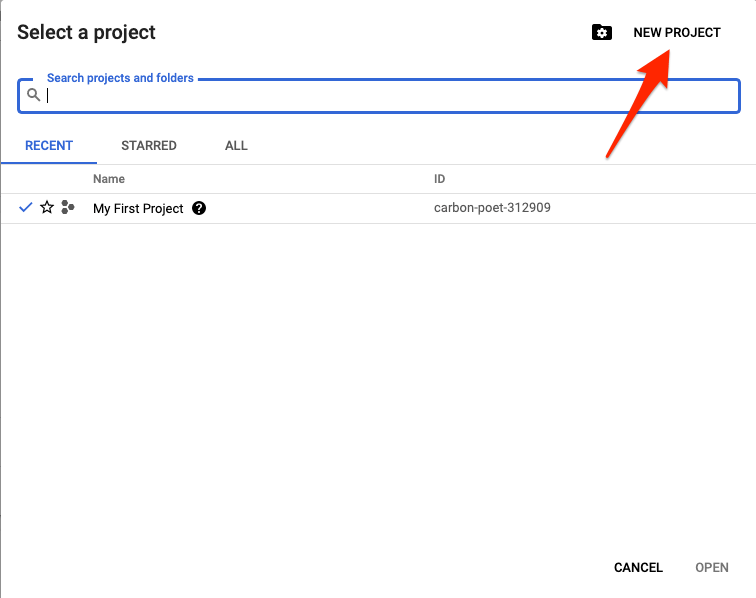
6. Đặt tên, vị trí cho dự án và nhấn Create
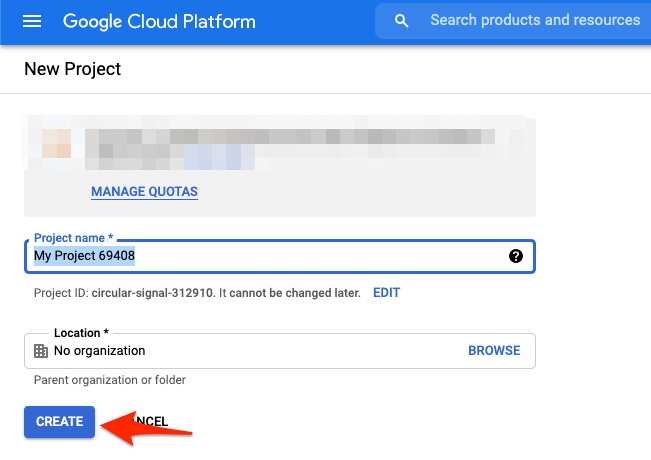
7. Nhấp vào 3 đường ngang trên thanh bên trái để mở tùy chọn menu.
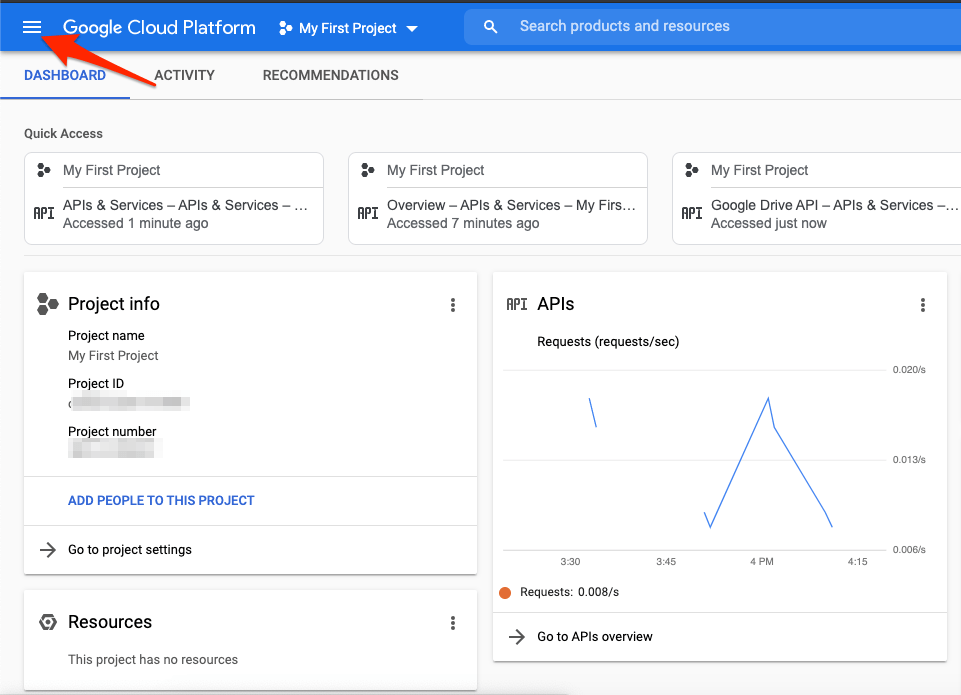
8. Tại đây, hãy nhấp vào APIs & Credentials và mở Library.
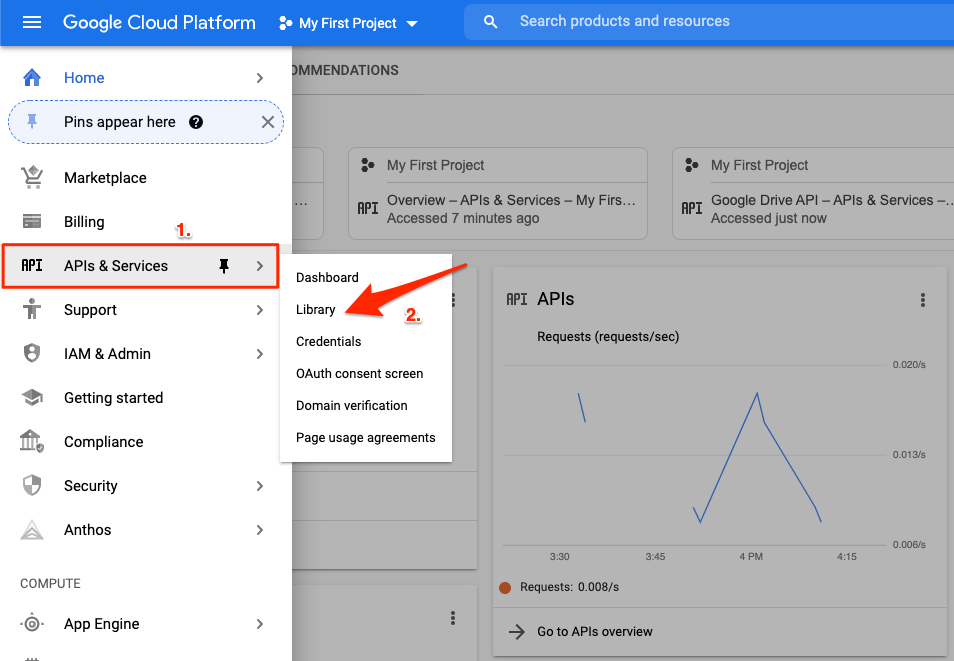
9. Một trang API Library sẽ mở ra, tại đây, hãy tìm Google Drive API và nhấp để mở nó
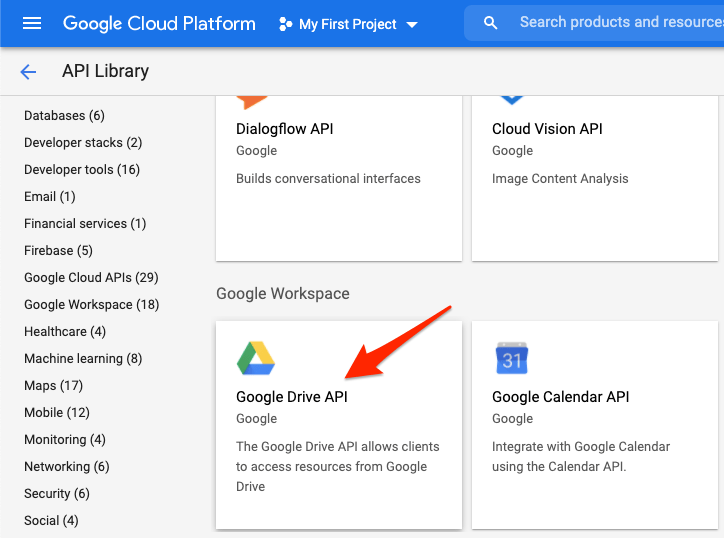
10. Nhấp vào nút Enable để bật Google Drive API..
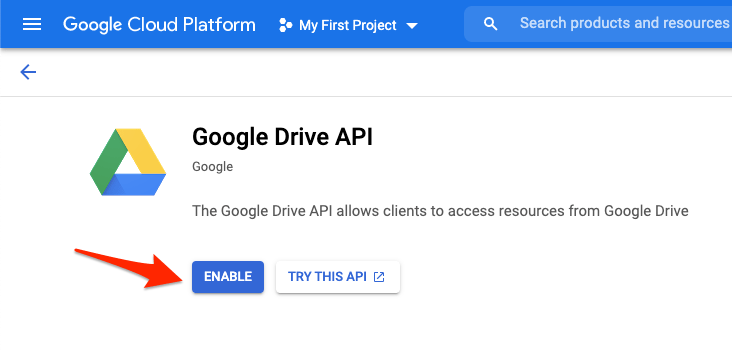
11. Sau khi được kích hoạt, hãy nhấp vào Manage
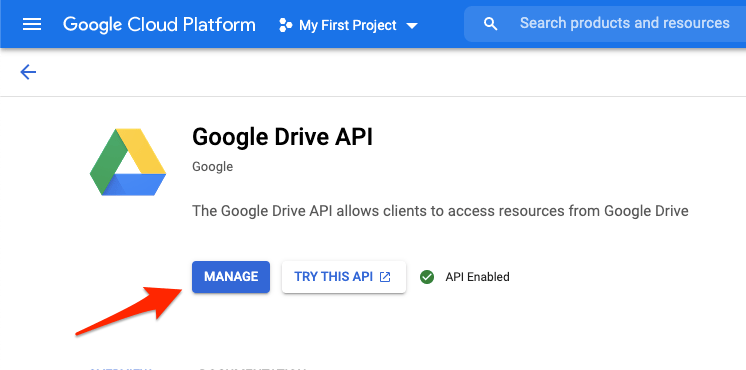
12. Mở Tab Credentials
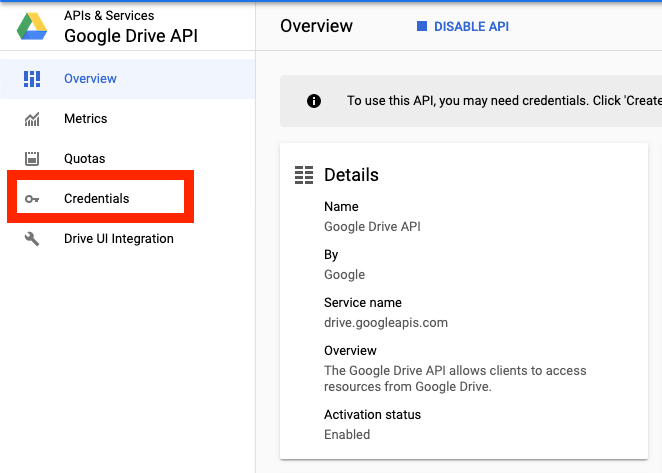
13. Chọn Google Drive API từ menu thả xuống cho Loại thông tin xác thực.

14. Chọn User data và nhấp vào Done.
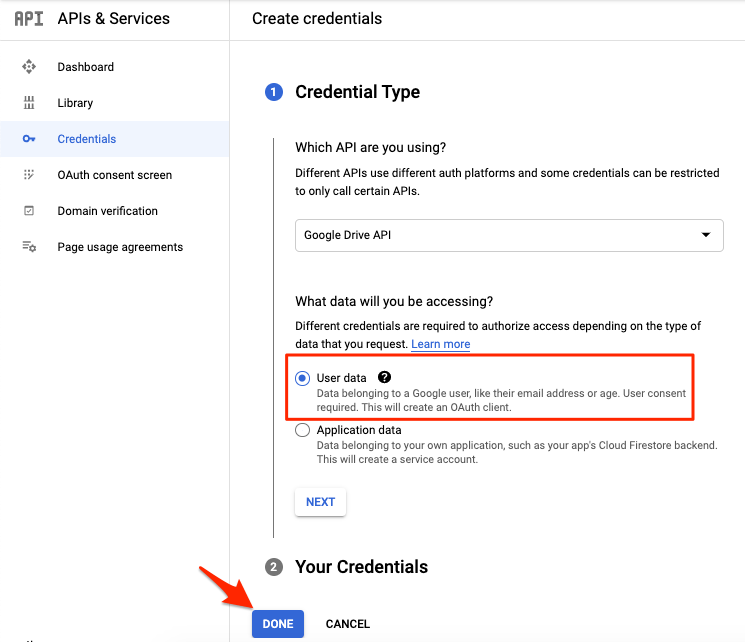
15. Bây giờ, hãy nhấp vào + Create Credentials ở đầu trang.

16. Một key API sẽ được tạo, sao chép key và dán nó vào đâu đó vì chúng ta sẽ cần nó sau này.
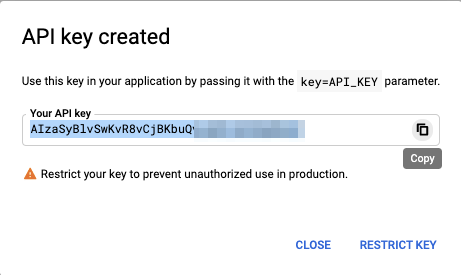
Bước 2. Nhận URL liên kết chia sẻ Google Drive
1. Bây giờ, hãy tìm tệp Google Drive mà bạn muốn tải xuống trực tiếp mà không có bất kỳ cảnh báo nào.
2. Nhấp chuột phải vào tệp và nhấp vào Get link
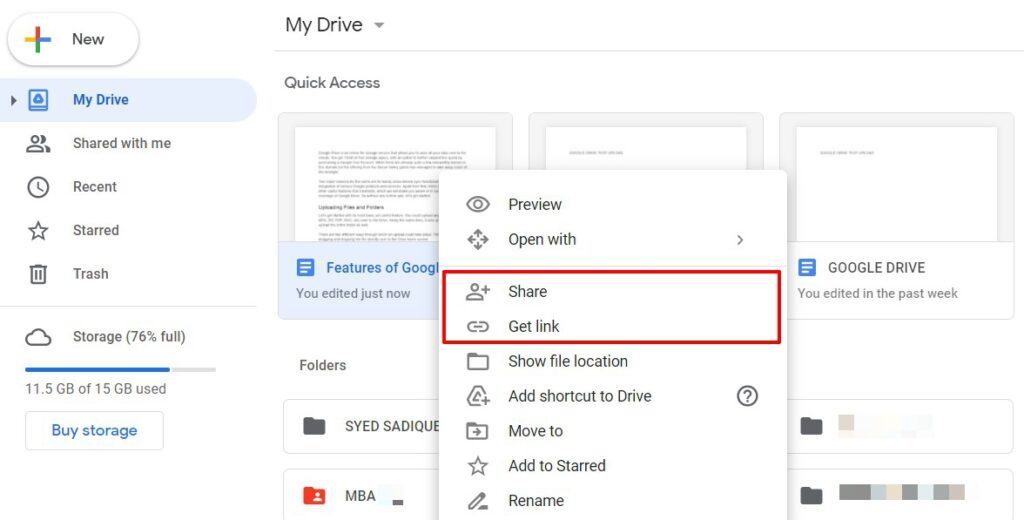
3. Ở đây chọn Anyone with the link.
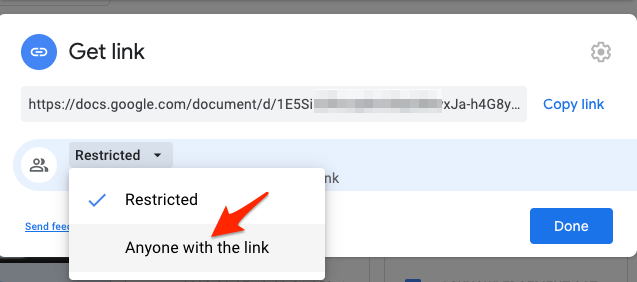
4. Sao chép URL muốn chia sẻ
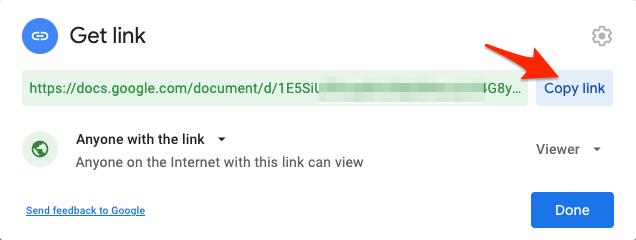
5. Dán URL và chỉ cần sao chép FileID rồi lưu nó ở nơi an toàn.
https://drive.google.com/file/fileID/view?=sharing
Bước 3. Tạo liên kết tải xuống trực tiếp
1. Mở Chrome và nhập Google APIs URL sau đây.
ttps://www.googleapis.com/drive/v3/files/FileID?alt=media&key=APIKey2. Dán id file ở Bước 2(5) đã sao chép vào phần FileID và key API ở Bước 1(16) trong phần APIKey.

3. Nhấn Enter và tệp sẽ bắt đầu tải xuống mà không có bất kỳ trang cảnh báo nào.
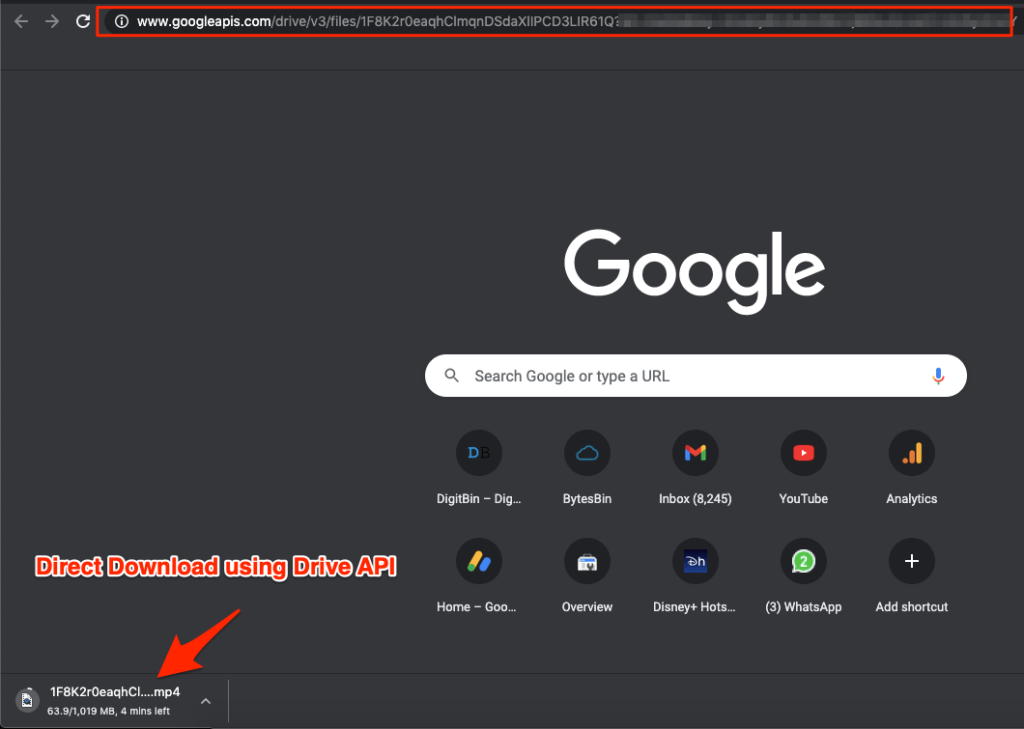
Với phương pháp đơn giản trên, bạn có thể tạo liên kết tải xuống trực tiếp cho tệp Google Drive của mình để tải tệp có dung lượng lớn mà không bị cảnh báo vi rút.
Kết luận
Với thủ thuật Drive API đơn giản này, bạn có thể tải xuống trực tiếp bất kỳ tệp lớn nào mà không cần bất kỳ trang cảnh báo trung gian nào. Phương pháp này an toàn và hoạt động trơn tru.
Nếu bạn có bất kỳ thắc mắc hoặc vấn đề nào, vui lòng bình luận bên dưới, mình sẽ thử trả lời câu hỏi của bạn trong vòng 24 giờ.


